如何升级到Linux Mint 20.3:正确的方法
正如我们之前通知您的,Linux Mint 20.3“Uma”的稳定版本已经正式发布。如果您正在使用Linux Mint 20.2,您应该已经收到升级通知。
所有三个Linux Mint版本(即Cinnamon、MATE和Xfce)的升级过程都是相同的。但在继续操作之前,请确保计算机具有正常的互联网连接。
在我们开始迁移过程之前,这是我们的Linux Mint 20.2系统。

1.创建系统快照
在升级之前,建议创建现有工作Linux Mint 20.2系统的快照。快照只是系统在特定时间点的状态的副本。
因此,如果升级过程因特定中断(如互联网或电源故障)而失败,快照将帮助您恢复到Mint系统的稳定状态。
要创建快照,请从应用程序菜单启动Timeshift实用程序。它是Linux Mint中内置的系统备份和恢复实用程序。

单击“创建”按钮开始创建快照。成功创建快照后,您可以关闭Timeshift应用程序。


2.准备升级
请确保操作系统屏幕保护程序已禁用。此措施可防止操作系统屏幕在空闲超时期间锁定,这可能会中断操作系统升级过程。
- 从应用程序菜单启动“屏幕保护程序”实用程序。
- 将“启动屏幕保护程序之前的延迟”设置为“从不”
- 关闭应用程序。


如果你已经安装了肉桂香料,你可能想使用系统设置来运行它们的升级。这些肉桂香料包括主题、桌面、扩展和小程序。
3.升级至Linux Mint 20.3版本
打开
更新管理器
来自应用手册。

如果有可用的更新,请单击“应用更新”按钮。然后单击“刷新”按钮,然后单击“安装更新”
确保系统是最新的后,从更新管理器中选择
编辑
->
升级至“Linux Mint 20.3-Una”
.

窗口屏幕应该弹出一些升级说明指南,您必须仔细遵循这些指南。点击
下一个
以启动该过程。

如果您愿意,可以在接下来的两个屏幕上阅读有关新功能和发布说明。否则,请单击
下一个
.

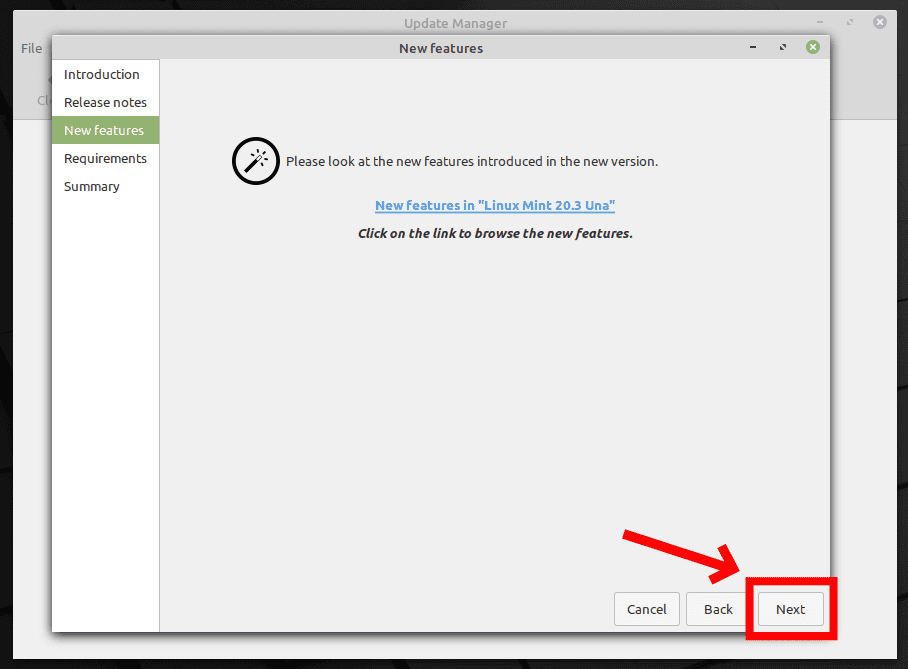
在“需求”屏幕中,选择
我了解风险。我想升级到“Linux Mint 20.3 Una”
然后单击
申请
。如果询问是否保留或替换配置文件,请选择替换它们。
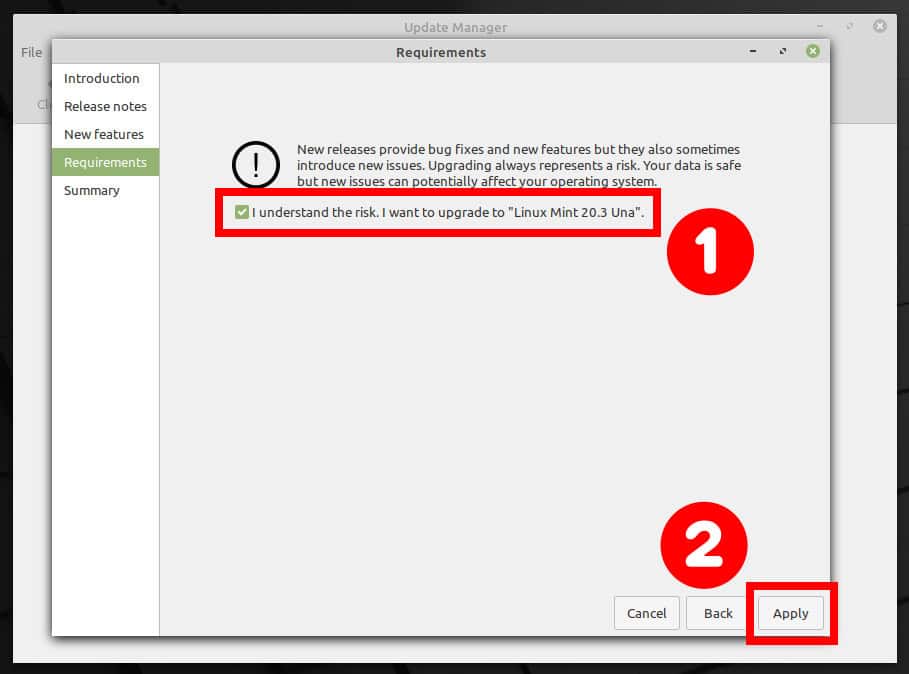
提示时输入用户密码,然后点击
证明…是真实的
.
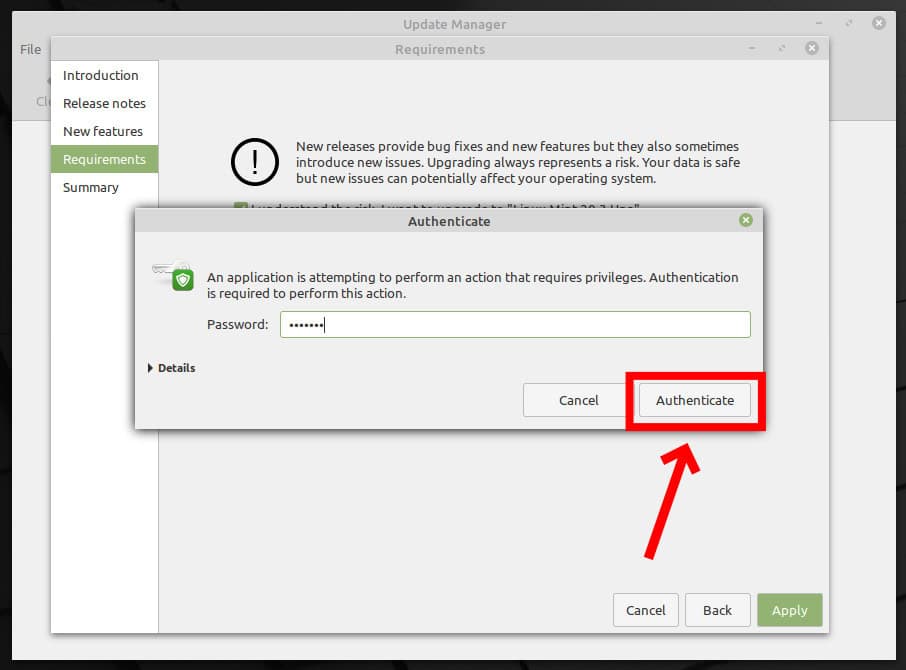
升级程序开始下载软件包并将其安装在Linux Mint 20.2系统上。
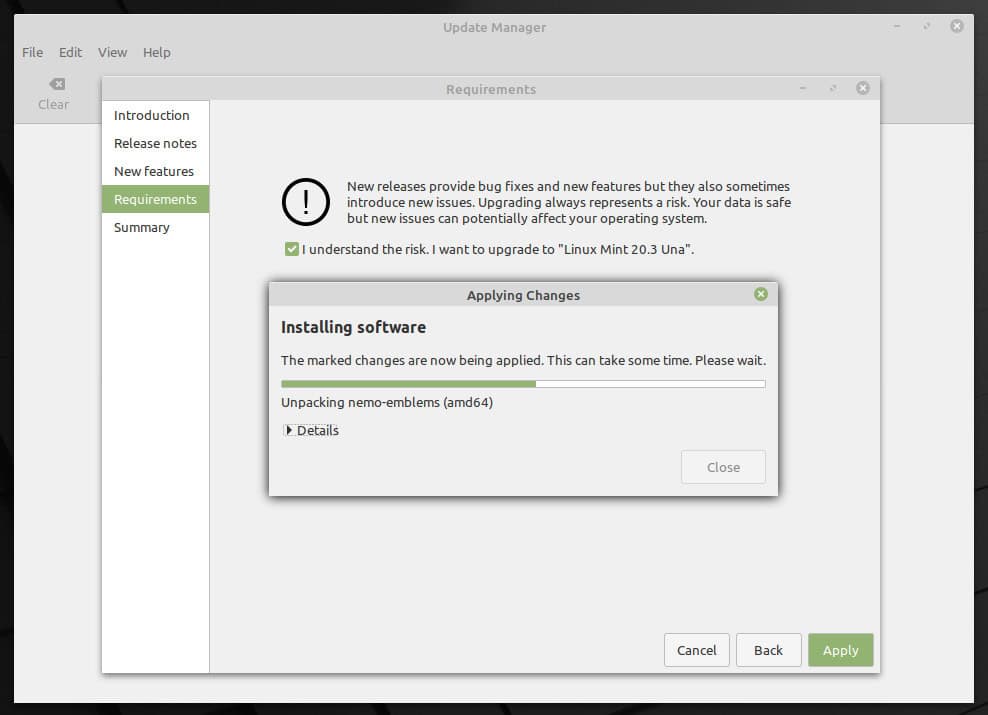
成功升级后,您会收到如下提示:升级已完成。
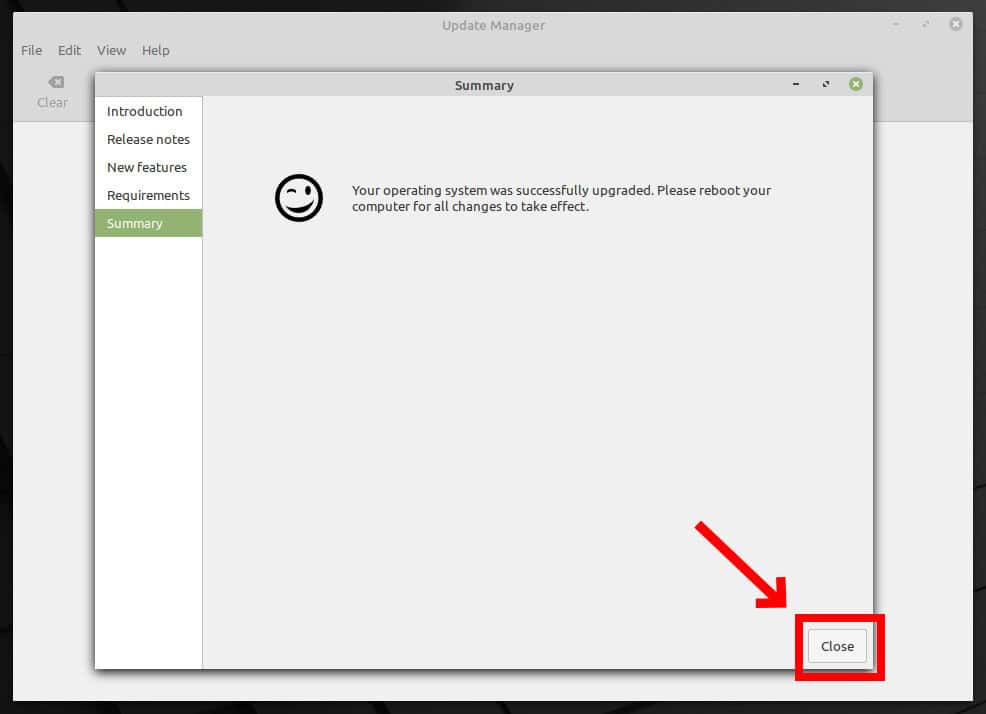
重新启动系统以使所有更改生效。重新启动后,您的计算机将具有最新的
Linux Mint 20.3“Una。”
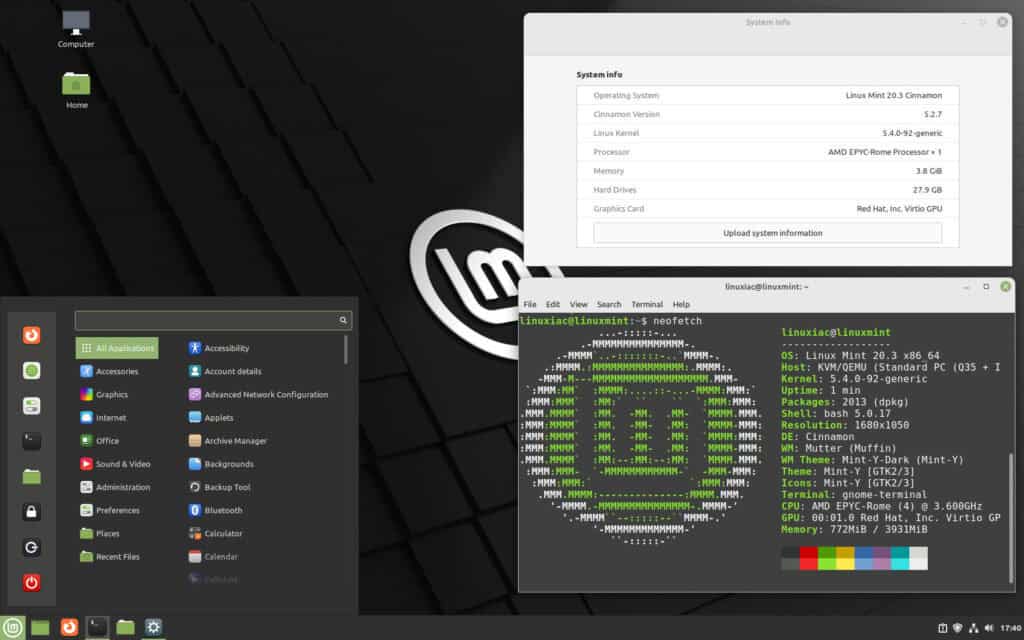
就是这样!体验新的Linux Mint 20.3。





